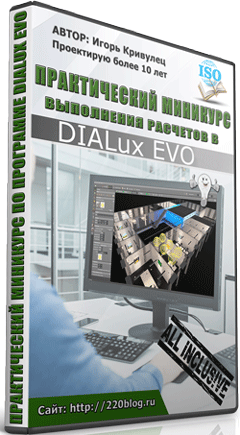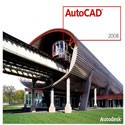
AutoCAD – одна из самых распространенных программ среди проектировщиков. Не каждый может себе позволить купить для работы мощный компьютер, т.к. последние версии AutoCADa требуют все больше ресурсов. Для кого-то данная тема может оказаться актуальной.
Рассмотрим некоторые параметры, которые действительно способны повлиять на быстродействие AutoCADа.
- Динамический ввод. Оцените, насколько необходим вам динамический ввод. Вполне возможно, что иногда отключив динамический ввод можно значительно ускорить AutoCAD.
- Отображение веса линий. Если для постоянной работы вам некритично использование веса линий, то можно отключить данную функцию. На загруженных чертежах прирост производительности может оказаться весьма значительным.
- Быстрые свойства. Отключите данную функцию. Постоянно отслеживать, какой примитив находится под курсором или выбран, не требуется.
Кроме быстрых свойств в AutoCADe есть еще палитра свойств. Не стоит держать ее постоянно открытой. Отображение палитры свойств может занять значительную часть ресурсов вашего компьютера, т.к. при выделении любого объекта AutoCAD сразу же пытается определить для него все свойства. Поэтому вполне естественно, что для больших полилиний или сложных штриховок подобные вычисления могут занять некоторое время. При работе со сложными чертежами палитру свойств лучше держать закрытой.
Точно таким же принципом можно руководствоваться при отображении других палитр, например, палитры слоев, инструментальных палитр и т.п.
Есть еще один интересный момент. В AutoCAD есть возможность установить прозрачность палитр при соответствующих настройках видиокарты. Отключайте данную функцию. Проще скрыть или закрыть ту или иную палитру, чем разбираться, что под ней находится.
К счастью, у меня достаточно мощный компьютер и AutoCAD десятой версии работает весьма шустро и думать об ускорении практически не приходится.
 RSS Feed
RSS Feed Twitter
Twitter





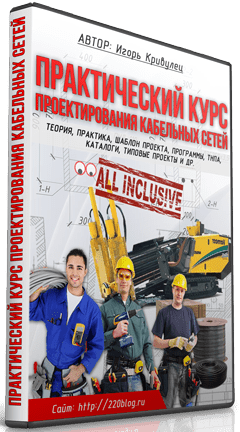
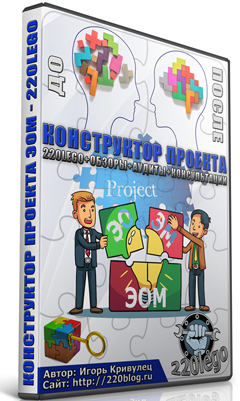
 9 сентября 2013
9 сентября 2013  k-igor
k-igor  Рубрика:
Рубрика:  Метки:
Метки: